ASUS B85M-G 바이오스 업데이트 및 하스웰 리프레시 CPU 장착하기
- 테크 노트
- 2022. 11. 2. 02:19
| 하스웰용 메인보드인 ASUS B85M-G 가 하나 생겨 집에 있던 CPU로 조립을 해보고 려고 했습니다. 그런데 이게 정말 보통일이 아니더라구요. 그래서 혹시나 저처럼 고생하시는 분들에게 있을 것 같아 개인적으로도 메모할 겸 블로그에 남깁니다.
| 일단 인텔 4세대 CPU인 하스웰은 초기에 출시된 하스웰과 소비전력 등이 개선되어 나중에 출시된 하스웰 리프레시로 나뉩니다. 그래서 초기에 출시된 하스웰용 메인보드들은 바이오스 업데이트를 통해 하스웰 리프레시를 지원해주었죠. ASUS B85M-G 역시 그런 메인보드인데, 이 보드에 i5-4690을 장착하고 부팅을 해보니 팬만 돌아가고 화면이 뜨질 않습니다.

| 하스웰 CPU가 몇 개 있었는데, i5-4590으로도 해보고 i5-4690으로도 해보고 G1820으로도 해봤는데 안됩니다. 최후의 보루 .. i7-4770으로 하니 반가운 화면이 뜹니다. 사실 앞에 3개의 CPU로 해봐도 안되서 고장 처분하려고 했었거든요 ㅋ 알아보니 위에서 말씀드린대로 i5-4590,i5-4690,G1820은 하스웰 리프레시 CPU더라구요.
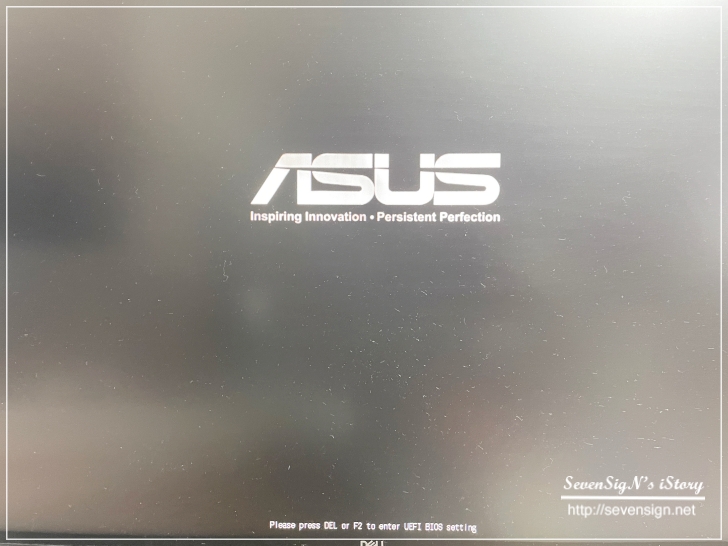
| CMOS 화면에서 보니 바이오스 버전이 0604인데, ASUS 홈페이지를 찾아보니 하스웰 리프레시 지원전의 바이오스더라구요. 어쨋든 고장이 아닌 걸 확인했으니 바이오스를 업데이트 하기로 해봅니다.
https://www.asus.com/kr/supportonly/b85m-g/helpdesk_bios/
B85M-G - 지원
www.asus.com

| 먼저 작업을 시작하기 전에 다른 PC에서 업데이트할 버전의 바이오스를 다운로드 받아서 FAT32 방식으로 포맷된 USB 등의 이동식디스크에 옮겨줍니다. 저같은 경우는 외장하드로는 인식이 안되서 USB에 담아 하니 되더라구요. 참고하시구요.

| 바이오스가 담긴 USB를 메인보드에 연결하고 F7을 눌러서 고급모드로 전환합니다.
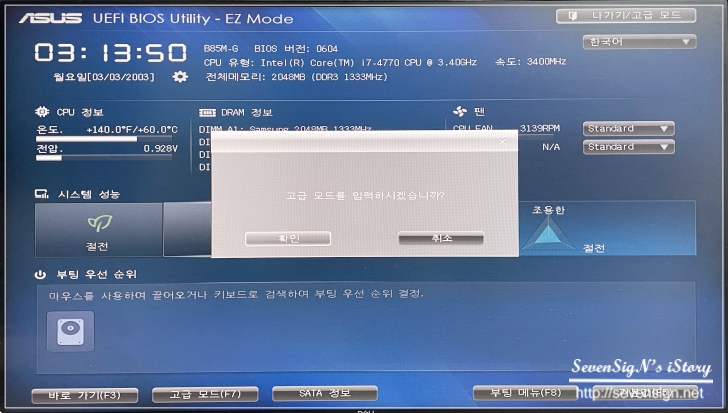
| 도구에서 ASUS EZ 플래시 2 유틸리티를 실행하고 바이오스 파일을 선택하고 엔터키를 칩니다.
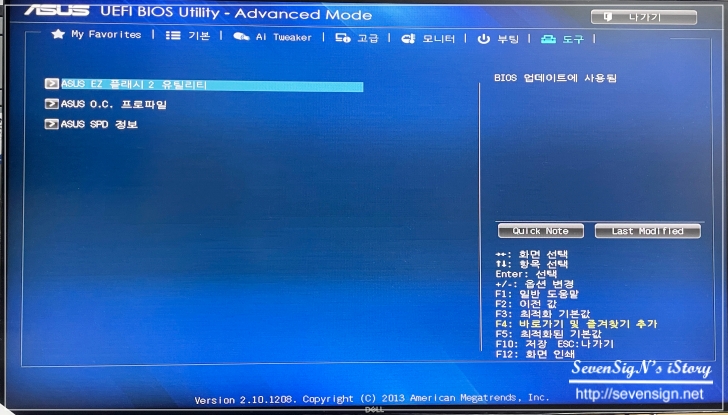

| 파일을 읽으겠냐는 메시지를 확인하며 업데이트가 진행됩니다. 바이오스 업데이트 중에는 절대 건들거나 재부팅 하면 안되는거 아시죠?
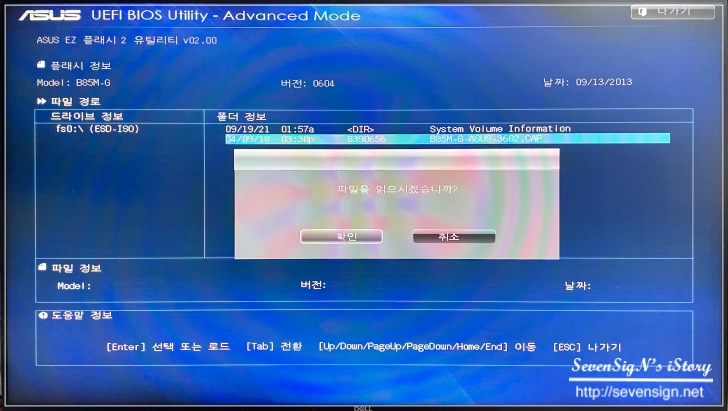

| 잠시 기다리면 업데이트가 완료되고 확인을 누르면 시스템이 재시작됩니다.
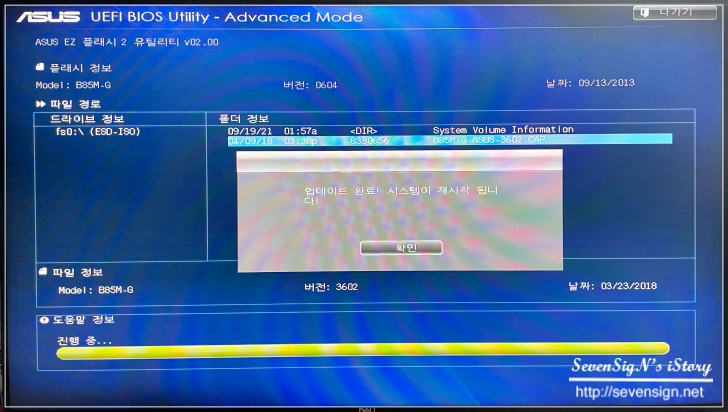
| 부팅 초기화면과 CMOS 화면에서 모두 최신버전인 3602로 업데이트 된 것을 확인할 수 있습니다. 그래서 이젠 하스웰 리프레시를 장착해도 사용할 수 있겠지?라고 생각을 했는데...
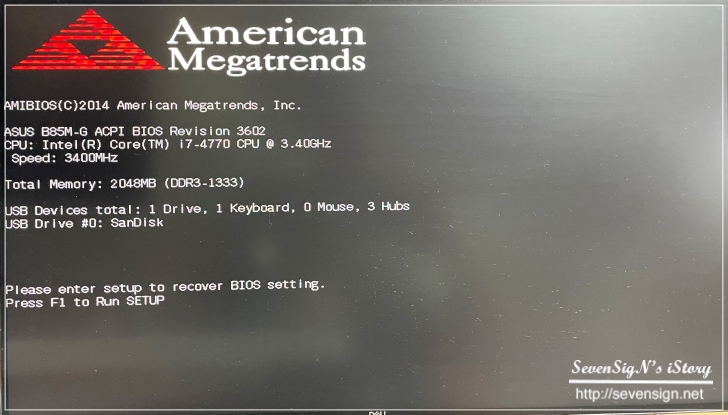

안.됩.니.다....

후...
| 분명히 하스웰 리프레시를 지원해주는 0904 버전보다 높은 가장 최신 버전 3602로 업데이트 했는데 인식을 못하네요. 혹시나 하는 마음에 0904버전도 설치해보고 CPU를 장착해봤지만 역시 안되더라구요.
| 그래서 홈페이지를 좀더 살펴보니 다음과 같은 멘트가 있더라구요.
*Before using the new Intel 4th Gen Core processors, we suggest that you first download the BIOS updater for new Intel 4th Gen Core Processors and then update the BIOS using this tool.
| 아래 링크에서 내용을 확인할 수 있는데 찾기도 어렵게 숨겨놨는지... (나중에 또 써먹을 일이 있을거 같아서 아래에 파일도 첨부합니다.)
https://www.asus.com/microsite/2014/MB/New_4th_gen_Intel_processor_compatibility/
Update your ASUS 8 Series motherboard UEFI BIOS in a flash
Ready for the new 4th gen Intel Core processors
www.asus.com
| 어쨋든 바로 위에 밑줄친 BIOS updater for new Intel 4th Gen Core Processors 를 이용하라는거더라구요. 윈도우에서 바이오스를 업데이트 하라는거죠. 그런데..여기서 또 브레이크가 걸리네요. Updater를 설치하고 실행하니 IME 설치가 안되어 있다면서 YES가 활성화되지 않습니다.

| 그래서 Intel Management Engine(IME)를 찾아서 설치해봤는데도 동일합니다. IME는 구글링으로 쉽게 검색하면 찾을 수 있는데, 이게 버전별로 몇개 설치해봐도 안되더라구요. 그러다가 알게된 내용이... 현재 메인보드의 ME Version과 동일한 버전의 IME를 찾아 설치를 해야되더라는 것이었습니다. ME Version은 메인보드 Setup 메뉴에서 확인할 수 있었습니다. 아래에 보면 9.0.2.1345 라고 되어 있는게 보이죠?

| 이제 동일한 버전의 IME를 찾아서 설치해줍니다.
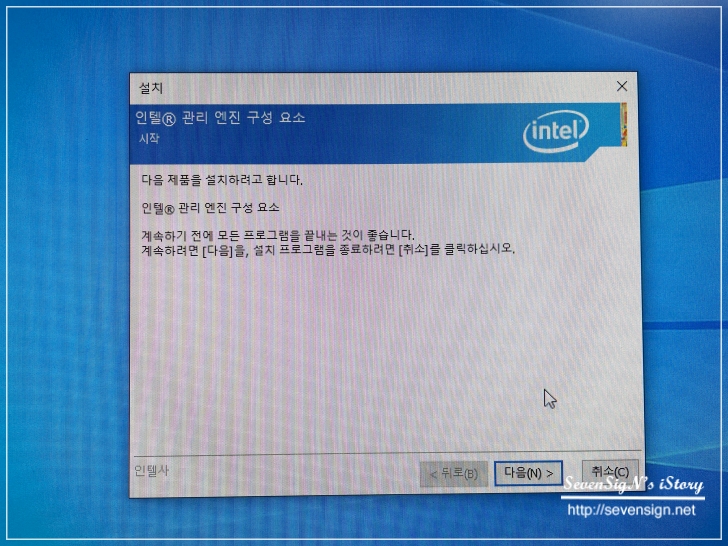
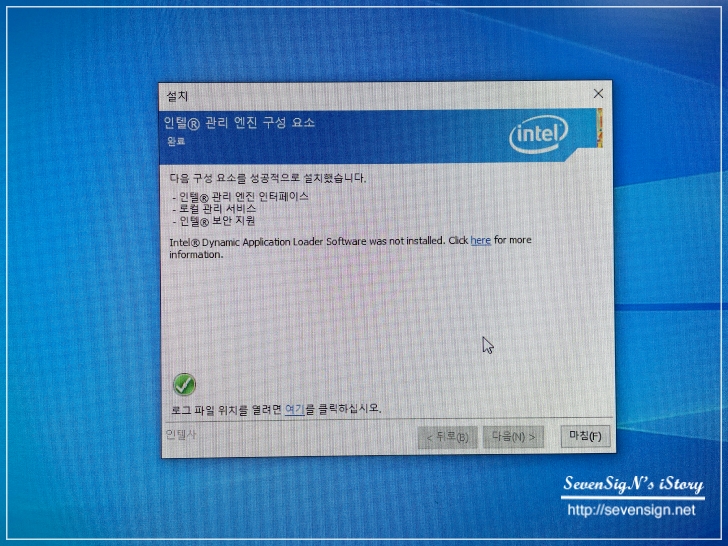
| 그리고나서 다시 BIOS updater for New 4th Gen Intel Core Processors 를 실행하니 다음 단계로 넘어가더라구요. 아.. 이때의 1차 감동이란.. ㅠ 그리고 다운받았던 하스웰 지원 바이오스 파일을 선택해줍니다. 제 메인보드는 특별히 바이오스 업데이트 순서를 지켜야되는 파일은 없더라구요. 바로 최신버전으로 설치를 해도 상관없었습니다. 하지만 메인보드별로 중간에 필수로 거쳐야한 버전이 있을 수도 있으니 잘 확인하시기 바랍니다.

| 어쨋든 바이오스 파일을 선택하고 윈도우에서 BIOS updater로 다시 업데이트를 해봅니다.
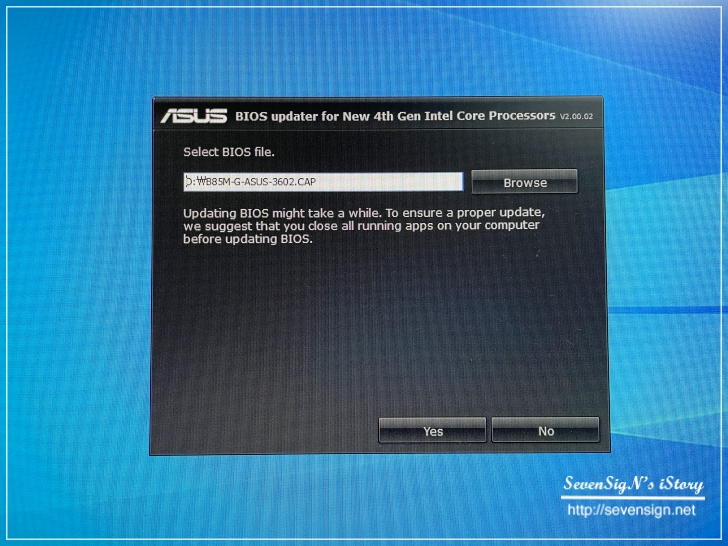

| 일단 원래 장착했던 i7-4770으로는 당연히 정상부팅이 되네요.

| 이제 아무리 해도 부팅이 안되던 i5-4590을 장착하고 부팅을 해봅니다.... 거짓말처럼 부팅이 되네요. ㅎ
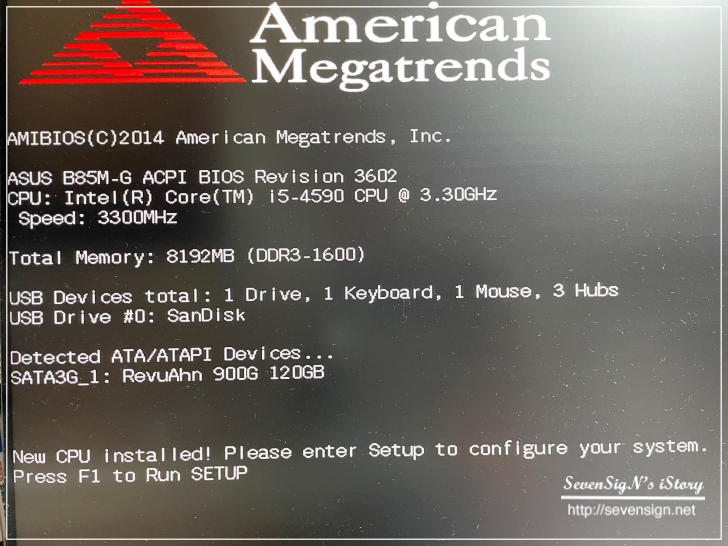
| COMS 화면도 들어와서 확인해보고 정말 CPU 장착하면서 이렇게 고생해보긴 처음이네요. 하마터면 메인보드 고장난 줄 알고 버릴뻔 했구요.
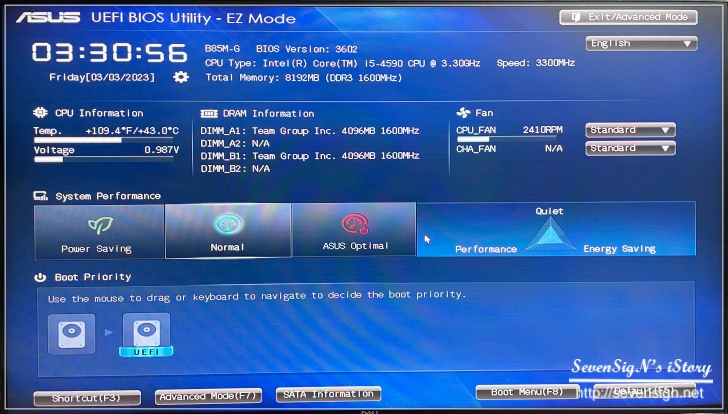
| 하스웰 리프레시는 왜 이따구인지 모르겠는데, 저처럼 고생하시는 분들에게 도움이 되면 좋겠네요. :)
'테크 노트' 카테고리의 다른 글
| MSI B560M MORTAR WiFi 메모리 인식 오류 해결?? (0) | 2023.01.18 |
|---|---|
| ASUS ROG STRIX 라데온 RX 580 O8G GAMING D5 8GB (0) | 2022.09.23 |
| 컴퓨터 미니타워 케이스, COX i2 브릿지 강화유리 블랙 + Windows XP 시스템 (0) | 2022.08.24 |
| 데스크탑 컴퓨터 조립기 ① - 인텔 4세대 하스웰 i5-4690 시스템 (0) | 2022.08.15 |
| 라데온 Radeon RX580 플루이드 모션 설정하기, Bluesky Frame Rate Converter+곰플레이어/팟플레이어 (0) | 2022.03.02 |
| AMD 5 3500 vs AMD 5 5600x , 시네벤치 / 3D mark 비교 (0) | 2021.12.03 |